아보느 | 유튜브 재방문 구독자용.신규 방문자용 영상 넣기 by 아보느
본문
※ 영상을 선명하게 보기 안내
- 유튜브 영상에서 오른쪽하단에 톱니바퀴를 클릭합니다.
- 팝업목록에서 "품질" 선택하세요.
- 원하는 해상도를 선택해주세요.
※ 모바일에서 Wifi가 아니라면 데이타가 소진될 수 있으니 주의바랍니다.
아보느님의 유튜브강좌강의 청각장애인을 위한 자막
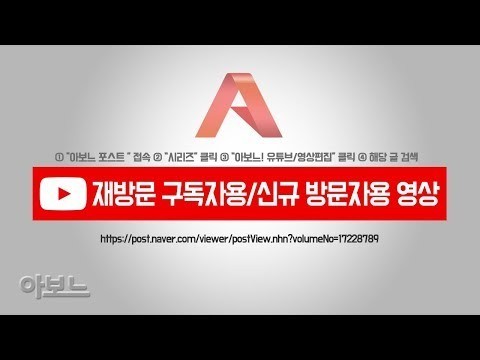
안녕하세요 아군을 포스트입니다 이번에는 유튜브에 첫 화면에서 보시는
재방문 구독자 용 화면과 신규 방문자 용 타면 에서 각각 대표 영상을얻는 방법을 알아보겠습니다
이 내용은 가보는 포스터 에 접속하신 후 앞 오늘 유튜브 영상 편집 을
클릭하시면 해당 크를 검색할 수 있습니다
아래 링크로 이동해 보겠습니다
제 포스트로 오시면 은 정리된 내용을 확인할 수 있습니다
유튜브에 첫화면에 적시 미 구독자는 신규 방문자 0 화면이 보이고
구독자는 재방문 구독자 영해면 이 보입니다
그래서 각각 두 가지 영상을 넣는 방법을 알아보겠습니다
먼저 이 화면은 로그인 하지 않은 상태에서 제 유튜브로 들어왔을 때 신규
방문자들이 보는 첫 화면입니다
그리고 이 하면은 구독한 사람들이 접속했을 때 보이는
제 방문 구독자 형 첫화면 입니다 2018년 11월까지는
이 부분에 따로 대표 영상을 올리지 않아도 가장 최신의 영상이 자동으로
노출이 되었습니다
그런데 12월 이후로는 최신 영상이 보이지 않고 직접 선택해서 올리도록
변경이 되었습니다
첫번째로 재방문 구독자 0
즉 내 유튜브 채널을 구독하는 분들이 보시는 첫 화면에서
이 부분에 영상을 넣으실 여며 는 바로 이 부분에 콘텐츠 추천 을 클릭을
합니다
이 중에서 본인이 지금까지 올린 동영상 중에
9 독자에게 보여 주고 싶은 대표 영상을 지정하시면 됩니다
저는 이 영상을 클릭을 하고 저장을 눌러 보겠습니다
선택한 영상에 대해서 콘텐츠 제목을 추가로 입력할 수도 있습니다
이 부분은 선택사항 입니다 저는 바로 저장을 해 보겠습니다
이 부분에 제 방문 구독자 영역 부분에 선택한 영상이 노출이 됩니다
완료를 하겠습니다
완료된 화면입니다 두번째로 신규 방문자 용 탭을 클릭해 보였습니다
이 부분 역시 재방문 구독자 용 과 동일하게
영상에서 선택해서 등록하시면 됩니다
저는 미리 등록을 해 두었습니다
만약 제 방문과 신규 방문자 용의 영상을 변경하고 싶을 때는 이 부분에
마우스를 가져다 되면 은 우측에 에 편집하는 부분이 있습니다
이 부분에서 예고편 변경이나 삭제 를 클릭하시면 됩니다
클릭후 새로운 영상을 선택해서 저장하시면 되겠습니다
결론을 말씀드리면 은 내 채널을 아직 9 독하지 않은 분들 신규 방문자가
들어온 첫화면 회사는 이 부분 신규 방문자 용태 배 선택해서 올린 홍보
영상이 보여지게 되고
채널을 구독한 제 방문자가 들어온 경우에는 재방문 구독자의 용 탭에서
대표 영상을 선택한 이 화면이 보이게 됩니다
각각 다른 화면이 보여지게 되는 것입니다
이 상단 부분 외에 하단 부분 부터는 동일하게 보입니다
그럼 이것으로 마치겠습니다.


댓글 0개
등록된 댓글이 없습니다.